Si te interesa la formación a distancia seguro ya conoces a Moodle. En este artículo aprende a integrar Moodle y WordPress.
¿Qué es Moodle?
Moodle es una de las plataformas para la gestión de aprendizajes en línea o LMS (del inglés: learning management system) más usada. Esta posibilita crear y gestionar cursos y clases en remoto.
Si buscas aprender más acerca de las plataformas de Elearning nosotros creamos un post dedicado al tema:
Los mejores plugins para plataformas de Elearning en WordPress
Instalando Moodle en WordPress a través de de cPanel PhpMyAdmin
Existen varias formas de integrar Moodle con WordPress. Una de esas formas de incorporación es a través de del cPanel.
Antes de ingresar a cPanel debes descargar la versión más reciente de Moodle , puede hacerlo a través de de este enlace:
https://download.Moodle.org/releases/latest/
Descarga el archivo y tenlo en reserva, lo utilizaremos en breve.
¿Cómo tener acceso a cPanel?
Esto varía en función del tipo de hosting que hayas contratado pero los pasos, en todos los casos son muy parecidos. Tu proveedor de hosting en la sección de ayuda debe tener un video tutorial o una guía paso a paso donde lo expliquen. En nuestro caso para tener acceso a cPanel seguimos estos pasos:
- Escribimos nuestra dirección web en la barra de direcciones de nuestro navegador seguida de /cpanel, así:
ladirecciondelaweb.com/cpanel
- Entonces se abrirá una ventana con los campos para que inicies sesión. Los datos de usuario y contraseña te lo has debido enviar el proveedor de hosting a tu email. Revisa o ponte en contacto con el proveedor del servicio.
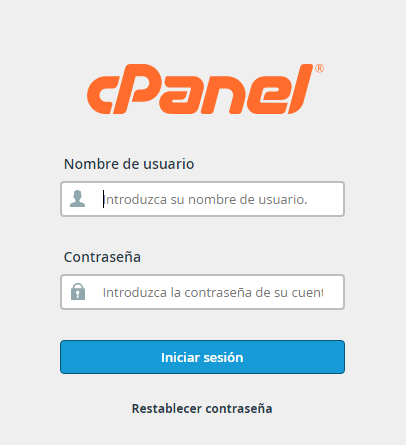
- Crea una carpeta en el directorio raíz donde se encuentra instalado tu WorPress, puedes llamarla Moodle 1.
Advertencia
Cuando trabajas con los archivos del directorio raíz de tu instalación WordPress tienes que tener cuidado. Y del mismo modo que hacemos cuando hacemos alguna modificación te recomendamos tener un respaldo a la mano.
Si no sabes hacer respaldo, aquí te decimo cómo:
Ingresando en PhpMyAdmin
- Cuando hayas ingresado a cPanel encuentra la sección Databases y ubica la opción PhpMyAdmin.
cPanel > Databases > PhpMyAdmin
Creando base de datos en PhpMyAdmin
- Para crear una base de datos en PhpMyAdmin ubica la opción: “nueva”, como se muestra en la imagen.
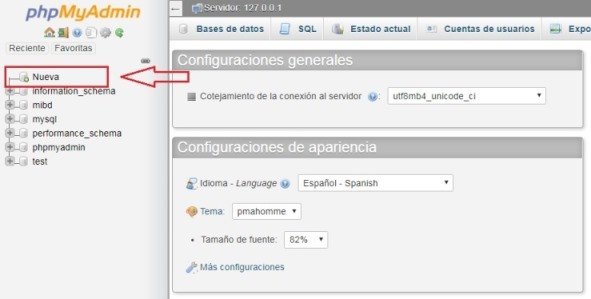
- Le damos un nombre que queramos, para este caso la llamaremos Moodle 1 y en cotejamiento elegimos: utf8_general_ci.
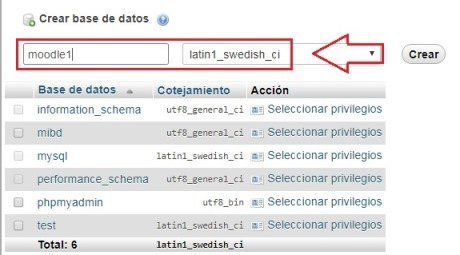
- Presionamos crear.

Subiendo Moodle al directorio raíz.
Ahora sube el archivo de instalación de Moodle a la carpeta que creamos en el primer paso. Descomprime. Sigue está dirección para ejecutar el instalador:
Tudominio.com/Moodle 1
El instalador se ejecutará y obtendrás Moodle instalado junto a WordPress.
Claro, que una vez que instalas Moodle quieres integrarlo con tu web WordPress activa.
Integrar Moodle y WordPress
Así como WordPress es el mejor gestor de contenidos web, Moodle es una de las mejores, sino la mejor, plataforma de enseñanza en línea de cuantas existen. De esta manera integrar Moodle y WordPress es tener lo mejor de los dos mundos.
Es por ello que no es de extrañar que si ofreces un curso a través de de esta plataforma de enseñanza quieras ofrecerlo al mismo tiempo a los lectores de tu web o blog de WordPress.
La mejor forma de integrar Moodle y WordPress es a traves de un plugin conocido como: Edwiser Bridge.
Edwiser Bridge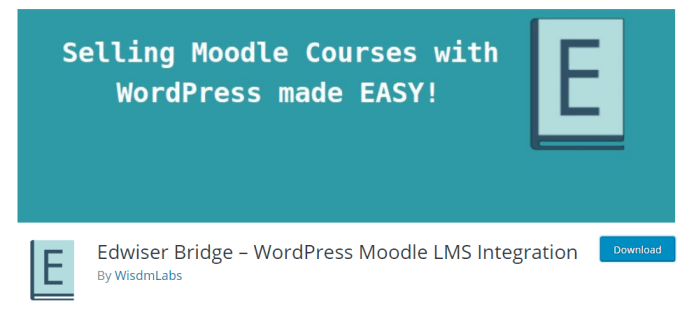
Esta herramienta lo que hace es crear, tal como lo sugiere el nombre, un puente entre nuestros cursos creados en Moodle y nuestra web de WordPress.
Edwiser Bridge es fácil de usar y nos ahorrará tiempo y trabajo.
Claro, que existen otras herramientas similares en el repositorio de plugins de WordPress pero Edwiser Bridge es la mejor de cuantas hemos probado. Es por ello que la recomendamos.
¿Qué puede hacer Edwiser Bridge?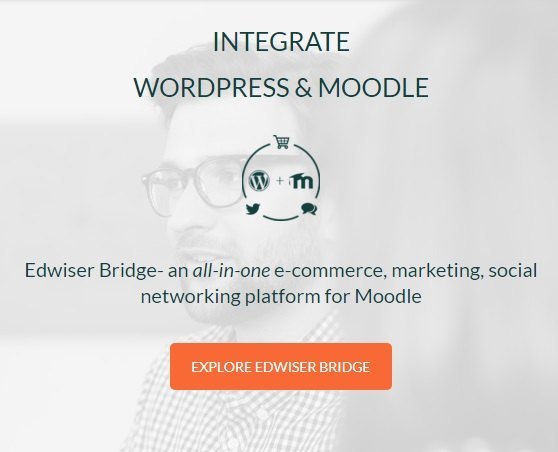
Con este plugin serán capaz de:
- Conectar tu curso con tu web con solo tener acceso la dirección dirección url y el token de acceso, fácil.
- Una de las funciones que más se agradecen es la posibilidad de integrar los usuarios de WordPress con los de Moodle.
- Vender nuestros cursos gestionar y recibir pagos a través de de PayPal.
- A la vez cuenta con múltiples extensiones. Como la que lo hace compatible con WooCommerce.
Este plugin es freemium, si lo descargas desde su web o desde el repositorio de herramientas de tu gestor de contenidos puedes usarlo sin pagar nada. Eso sí, con ciertas funcionalidades limitadas.
Lo que quizá puede ser una pega es que, de momento, está disponible solo en inglés. Aunque eso no será ningún inconveniente pues fácil puedes traducir el plugin con Poedit, tal como te enseñamos en:
Cómo traducir un Plugin de WordPress.
Como sabemos que quieres seguir aprendiendo, nosotros hemos creado el mejor curso de WordPress que existe en español y en línea. Apúntate y conviértete en un experto.






